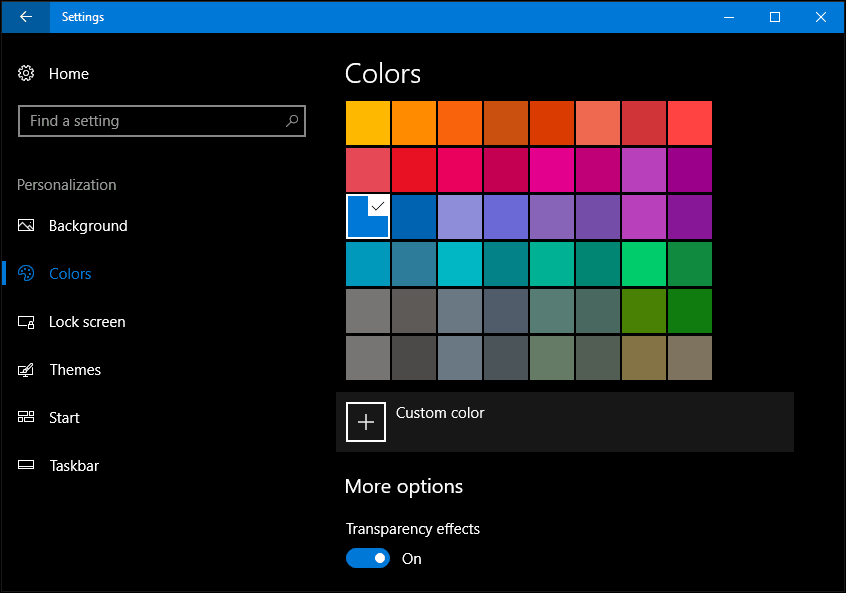Chromebook पर Microsoft टीम का उपयोग कैसे करें
माइक्रोसॉफ्ट Microsoft टीम नायक Chromebook / / April 22, 2022

अंतिम बार अद्यतन किया गया

Microsoft Teams एक लोकप्रिय व्यावसायिक सहयोग उपकरण है, लेकिन इसे चलाने के लिए आपको Windows की आवश्यकता नहीं है। आप इस मार्गदर्शिका का उपयोग करके Chromebook पर Microsoft टीम का उपयोग कर सकते हैं।
आप Chromebook का उपयोग करने के सभी प्रकार के उत्पादक तरीके हैं—आप उपयोग कर सकते हैं Chromebook पर Microsoft Office ऐप्स, उदाहरण के लिए।
हालाँकि, एक और Microsoft ऐप है जिसे आप इसके बजाय उपयोग करने पर विचार कर सकते हैं। क्रोम ओएस पर माइक्रोसॉफ्ट टीम आपको लैपटॉप या पीसी पर स्विच किए बिना अपनी टीम के साथ संवाद करने की क्षमता देती है।
यदि आप Chrome बुक पर Microsoft Teams का उपयोग करना चाहते हैं, तो आपको यहां बताया गया है कि आपको क्या करना होगा।
Chrome बुक पर Microsoft टीम के वेब संस्करण का उपयोग कैसे करें
टीमों के साथ सर्वोत्तम अनुभव के लिए, हम सॉफ़्टवेयर के वेब संस्करण का उपयोग करने की सलाह देते हैं।
Teams वेब संस्करण का उपयोग करने के लिए, निम्न कार्य करें:
- अपने Chromebook पर Chrome ब्राउज़र लॉन्च करें और इस पर नेविगेट करें माइक्रोसॉफ्ट टीम वेबसाइट.
- उस Microsoft खाते से लॉग इन करें जिसका आप उपयोग करना चाहते हैं।
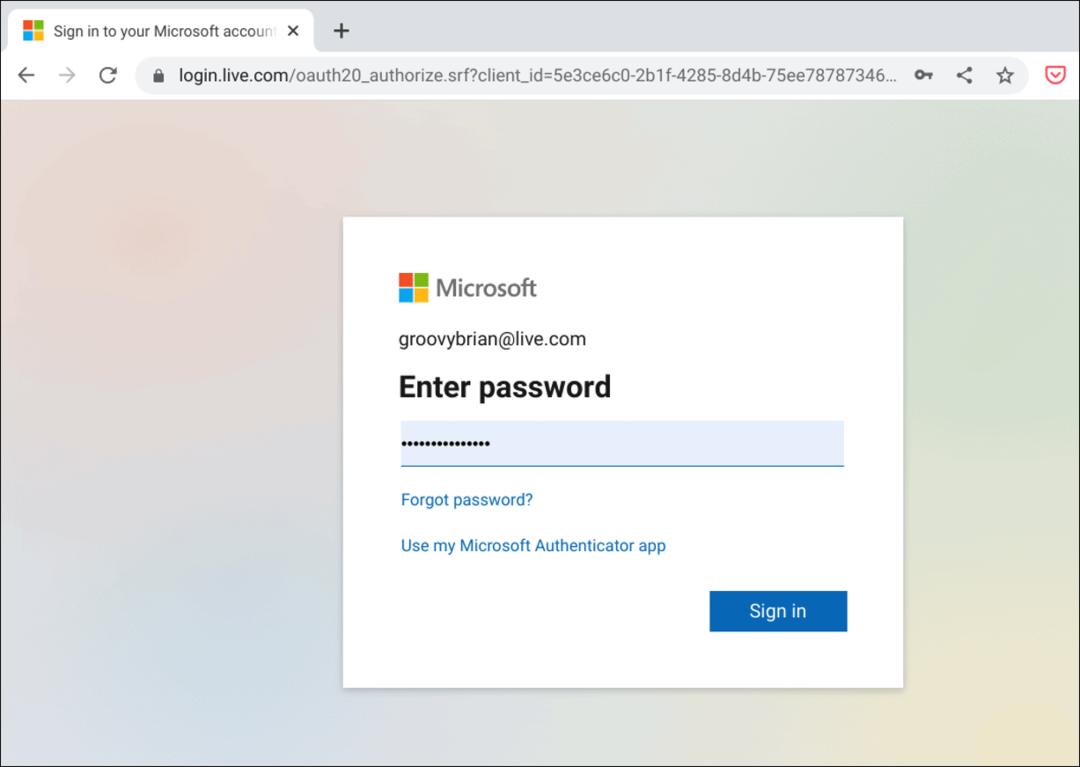
- ड्रॉप-डाउन मेनू से अपनी टीम चुनें और क्लिक करें जारी रखें बटन।
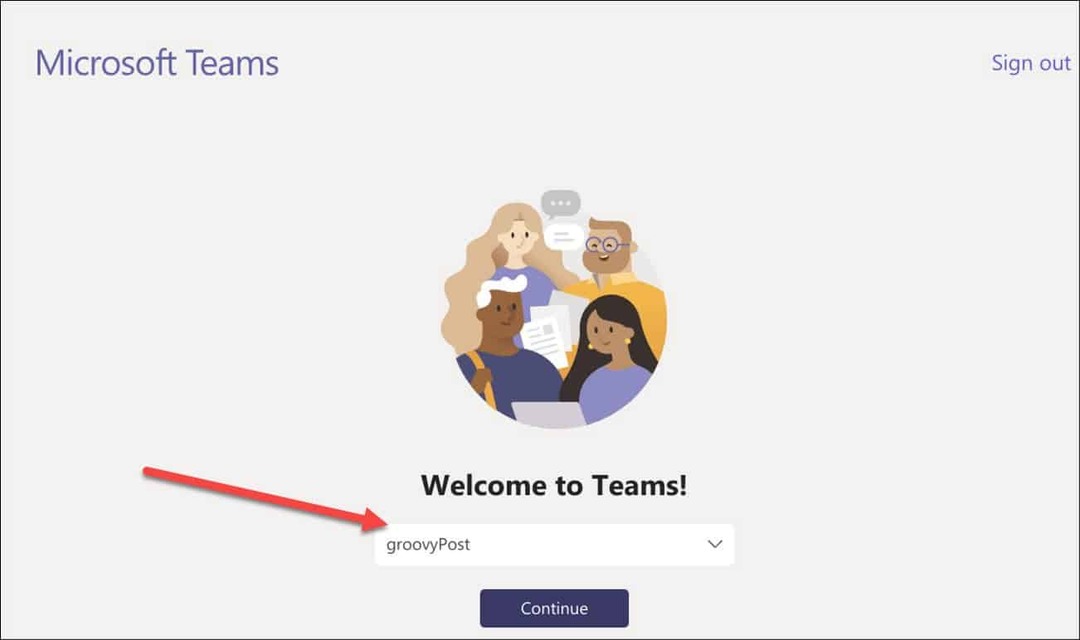
- यदि आप सूचनाएं प्राप्त करना चाहते हैं, तो क्लिक करें चालू करो बटन दिखाई देने पर। अगर आपको सूचनाएं पसंद नहीं हैं, तो क्लिक करें नकार देना.
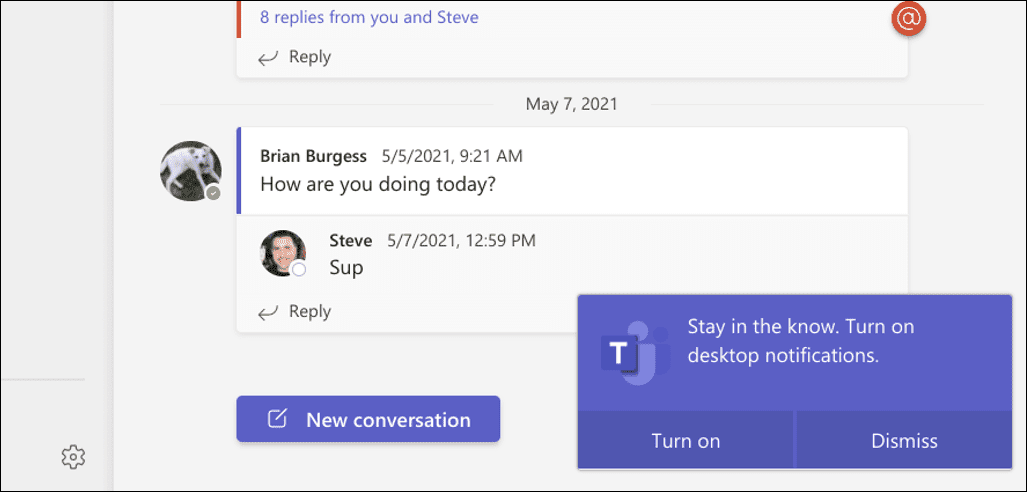
- आप इस समय Microsoft Teams में शामिल सुविधाओं का उपयोग शुरू कर सकते हैं, लेकिन आप एक ऐसा ऐप बनाना चाहेंगे जिसे आप सीधे Chromebook लॉन्चर से लॉन्च कर सकें। वेब ऐप बनाने के लिए, ऊपर-दाईं ओर तीन-डॉट बटन पर क्लिक करें।
- उसके बाद, नीचे स्क्रॉल करें और चुनें और टूल > शॉर्टकट बनाएं.
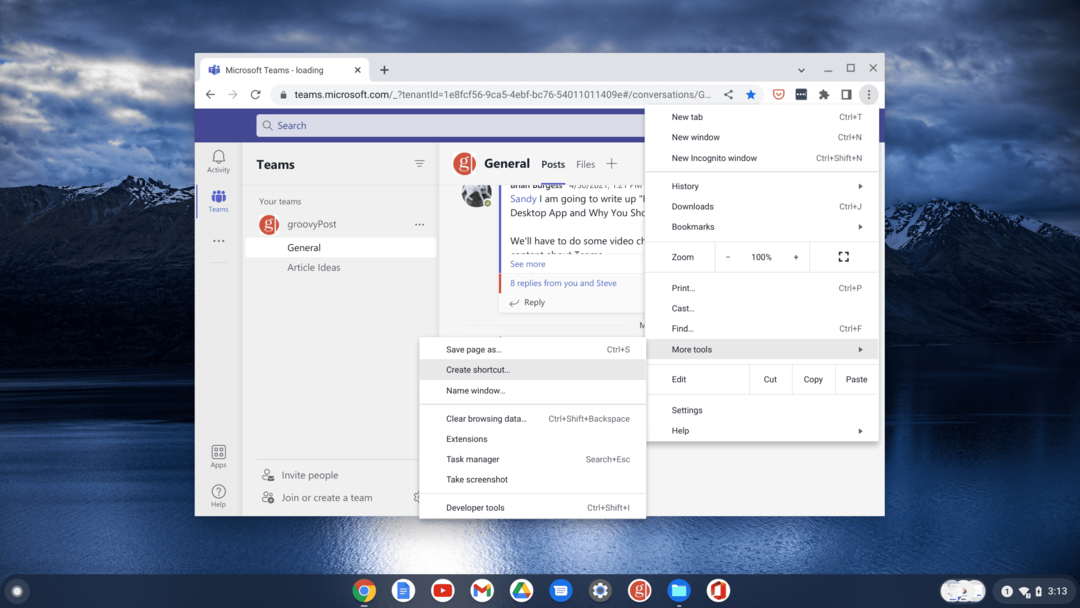
- जब शॉर्टकट बनाएं विंडोज़ खुली, एप्लिकेशन के लिए एक नाम टाइप करें जैसे माइक्रोसॉफ्ट टीम. इसके अलावा, जांचना सुनिश्चित करें खिड़की के रूप में खोलें विकल्प और क्लिक करें सृजन करना बटन।
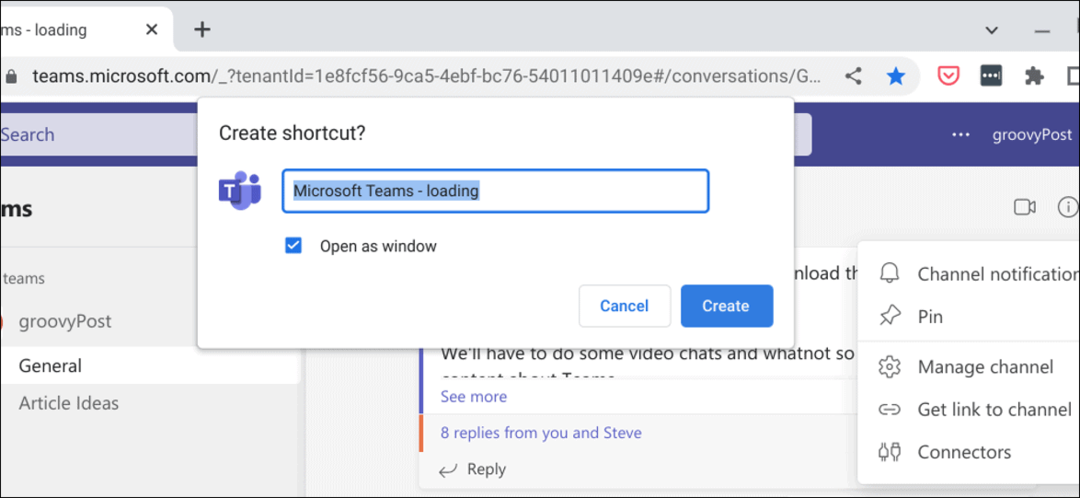
- अब, जब आप खोलते हैं लांचर, आप पाएंगे माइक्रोसॉफ्ट टीम आइकन ठीक वैसे ही जैसे यह आपके सिस्टम पर इंस्टॉल किया गया कोई अन्य ऐप था। यह आपके Chromebook पर अन्य ऐप्स की तरह ही विंडो मोड में भी लॉन्च होगा।
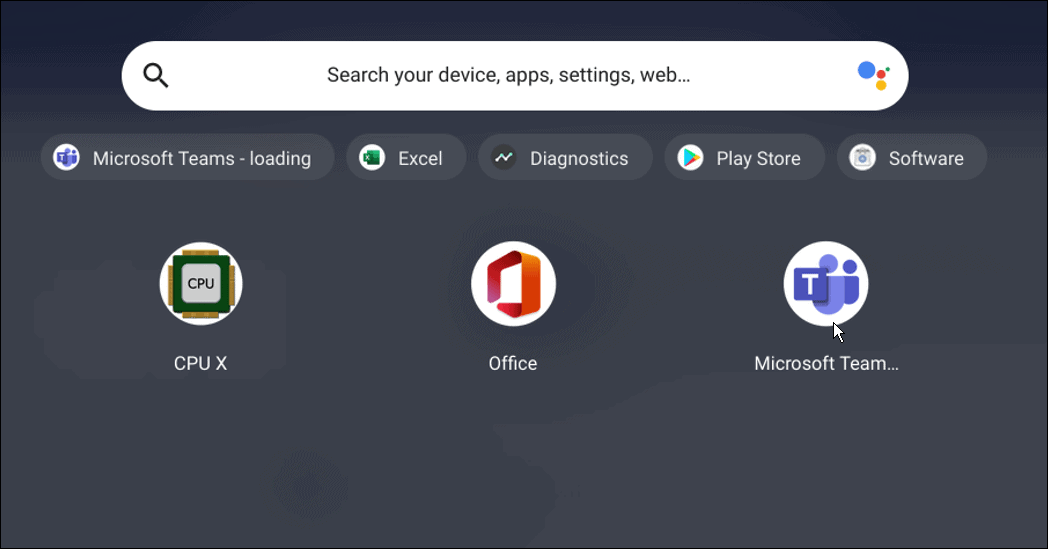
Play Store के माध्यम से Chromebook पर Microsoft टीमों का उपयोग कैसे करें
Chrome बुक पर Microsoft टीम का उपयोग करना एक सीधी प्रक्रिया है। बशर्ते आपका Chrome बुक Android ऐप्स (आमतौर पर 2017 और ऊपर) चला सकता हो, आप Microsoft Teams का Android संस्करण डाउनलोड कर सकते हैं।
Chrome बुक पर Microsoft टीम का उपयोग करने के लिए, निम्न चरणों का उपयोग करें:
- Google Play Store लॉन्च करें और इंस्टॉल करें माइक्रोसॉफ्ट टीम ऐप. उपकरणों की सूची से अपने Chromebook का चयन करना सुनिश्चित करें।
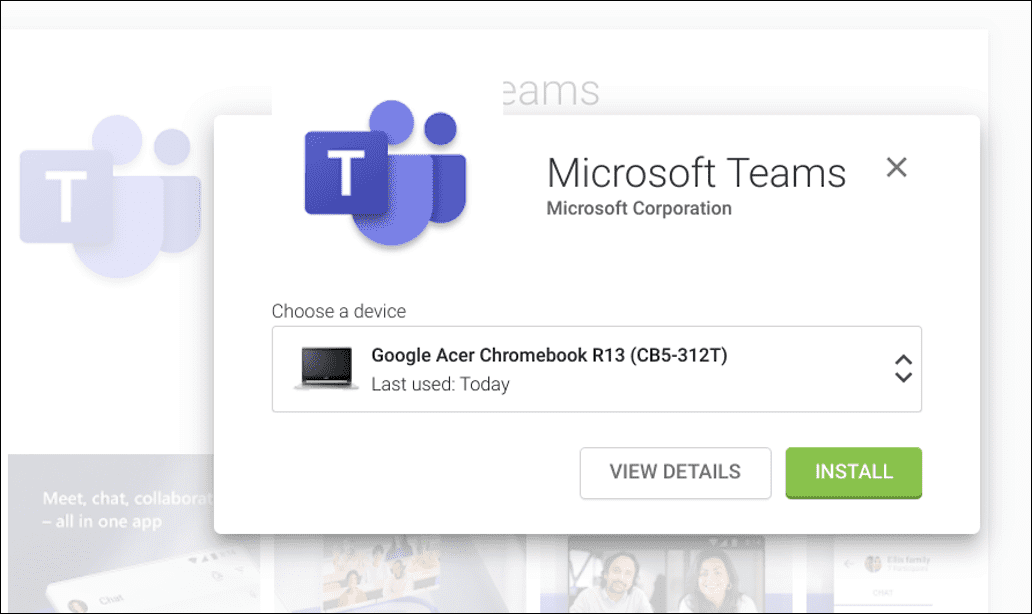
- ऐप इंस्टॉल होने के बाद, Chrome OS लॉन्चर खोलने के लिए अपनी स्क्रीन पर ऊपर की ओर स्वाइप करें और टैप करें टीमों चिह्न।
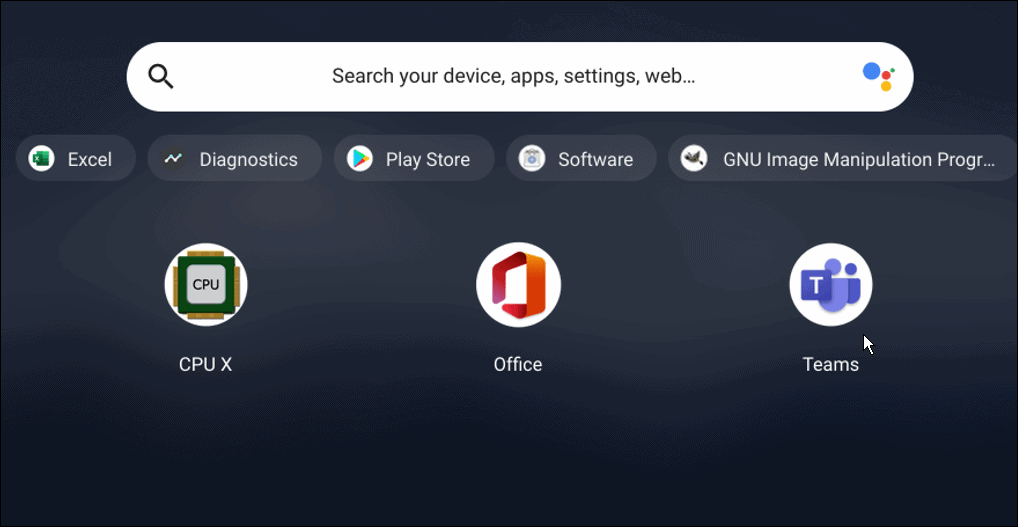
- अपने Microsoft खाते से साइन इन करें और इसकी सुविधाओं का उपयोग शुरू करें जैसे बातें, सूचनाओं को अनुकूलित करना, और ब्रेकआउट रूम बनाना.
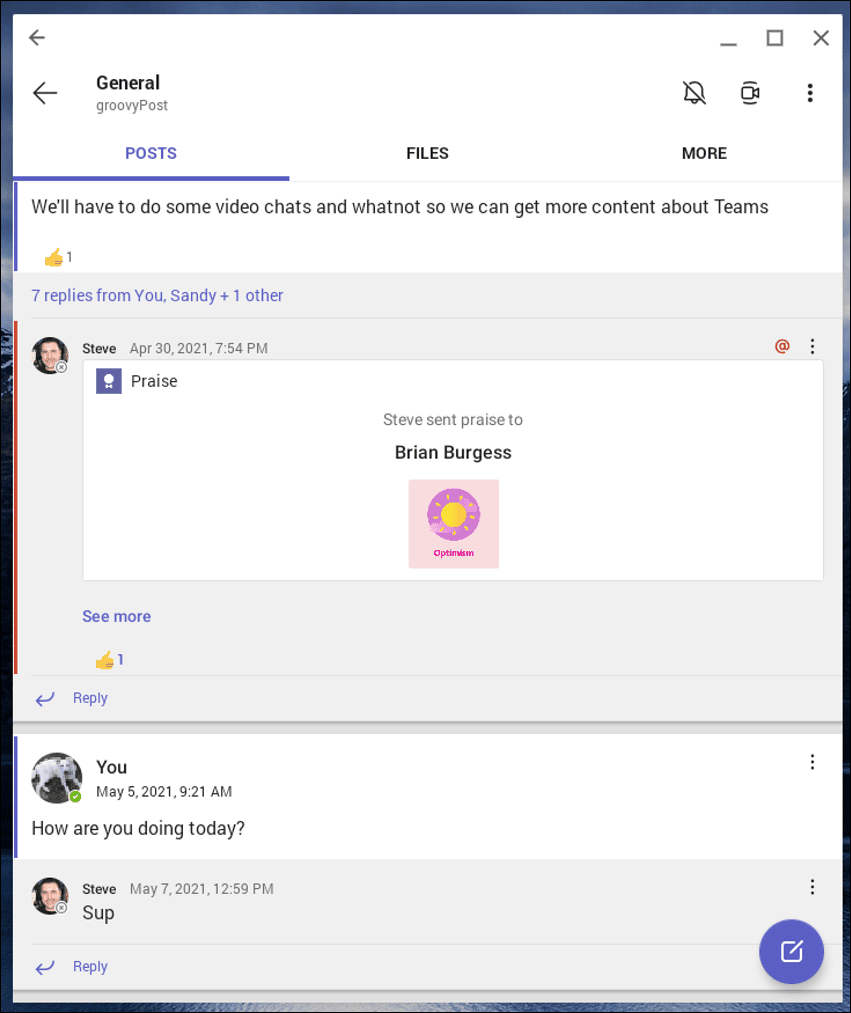
ध्यान दें कि Android संस्करण मोबाइल उपकरणों के लिए अनुकूलित है। फिर भी, आप अधिक प्रतिक्रियाशील अनुभव के लिए विंडो का आकार बदल सकते हैं और अन्य अनुकूलन जोड़ सकते हैं।
कार्य के लिए अपने Chromebook का उपयोग करना
Chrome बुक Google टूल का उपयोग करने पर केंद्रित हो सकता है, लेकिन इसका मतलब यह नहीं है कि आप पक्षों को स्विच नहीं कर सकते हैं और ऊपर दिए गए चरणों का पालन करके अपने Chrome बुक पर Microsoft टीम का उपयोग नहीं कर सकते हैं।
हालाँकि, आपके Chrome बुक पर टीम चलाने के अलावा और भी बहुत कुछ है। अगर आपके पास ब्लूटूथ डिवाइस है, तो इसका तरीका जानें ब्लूटूथ डिवाइस कनेक्ट करें या ले लो Chromebook पर स्क्रीनशॉट. आप भी कर सकते हैं Chromebook टास्कबार पर फ़ाइलें और फ़ोल्डर पिन करें.
अपनी विंडोज 11 उत्पाद कुंजी कैसे खोजें
यदि आपको अपनी विंडोज 11 उत्पाद कुंजी को स्थानांतरित करने की आवश्यकता है या ओएस की एक साफ स्थापना करने के लिए बस इसकी आवश्यकता है,...
Google क्रोम कैश, कुकीज़ और ब्राउज़िंग इतिहास को कैसे साफ़ करें
Chrome आपके ब्राउज़र के प्रदर्शन को ऑनलाइन अनुकूलित करने के लिए आपके ब्राउज़िंग इतिहास, कैशे और कुकीज़ को संग्रहीत करने का एक उत्कृष्ट कार्य करता है। उसका तरीका है...
इन-स्टोर मूल्य मिलान: स्टोर में खरीदारी करते समय ऑनलाइन मूल्य कैसे प्राप्त करें
इन-स्टोर खरीदने का मतलब यह नहीं है कि आपको अधिक कीमत चुकानी होगी। मूल्य-मिलान गारंटी के लिए धन्यवाद, आप खरीदारी करते समय ऑनलाइन छूट प्राप्त कर सकते हैं ...
डिजिटल गिफ्ट कार्ड के साथ डिज़्नी प्लस सब्सक्रिप्शन कैसे उपहार में दें
यदि आप डिज़्नी प्लस का आनंद ले रहे हैं और इसे दूसरों के साथ साझा करना चाहते हैं, तो यहां डिज़्नी+ उपहार सदस्यता खरीदने का तरीका बताया गया है...